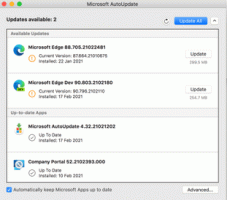Kontextmenü für sicheres Löschen in Windows 10 hinzufügen
Wenn Sie Dateien in Windows löschen, können sie leicht wiederhergestellt werden. Windows markiert die Datei nur als gelöscht, aber physisch bleiben die Dateien auf der Festplatte, bis sie durch neue Daten überschrieben werden. Obwohl sie auf einer SSD aufgrund von TRIM und Garbage Collection durch den SSD-Controller schwieriger wiederhergestellt werden können als Festplatten, werden nicht alle gelöschten Daten standardmäßig sicher gelöscht. Wenn Sie einige sensible Daten gelöscht haben und sichergehen möchten, dass diese nicht wiederhergestellt werden können, bevor Sie Ihre PC vorübergehend aus irgendeinem Grund weg, hier erfahren Sie, wie Sie ein spezielles 'Sicheres Löschen'-Kontextmenü hinzufügen Eintrag.
Werbung
Leider enthält Windows 10 keine integrierten Tools zum sicheren Entfernen einer Datei oder eines Ordners. Dazu verwenden wir ein externes Tool, SDlöschen. Es wurde von Mark Russinovich von Microsoft erstellt und kann auf der Microsoft Sysinternals-Website heruntergeladen werden.
Die einzige Möglichkeit, um sicherzustellen, dass gelöschte Dateien sowie Dateien, die Sie mit EFS verschlüsseln, vor der Wiederherstellung geschützt sind, besteht darin, eine sichere Löschanwendung zu verwenden. SDelete (Secure Delete) ist eine solche Anwendung. Es überschreibt die Daten auf der Festplatte einer gelöschten Datei mit Techniken, die gezeigt werden, um Festplattendaten zu erstellen nicht wiederherstellbar, selbst wenn eine Wiederherstellungstechnologie verwendet wird, die Muster in magnetischen Medien lesen kann, die schwach sichtbar sind gelöschte Dateien. Sie können SDelete sowohl zum sicheren Löschen vorhandener Dateien als auch zum sicheren Löschen von Dateidaten verwenden die in den nicht zugeordneten Teilen einer Festplatte vorhanden ist (einschließlich Dateien, die Sie bereits gelöscht haben oder verschlüsselt). SDelete implementiert den Clearing- und Sanitizing-Standard DOD 5220.22-M des US-Verteidigungsministeriums, um Ihnen die Gewissheit zu geben, dass Ihre Dateidaten nach dem Löschen mit SDelete für immer verloren sind.

Um das Kontextmenü für sicheres Löschen in Windows 10 hinzuzufügen,
- Laden Sie die neueste Version von SDelete von der Microsoft-Website herunter: SDelete herunterladen.
- Entsperren das SDelete.zip Datei.
- Doppelklicken Sie auf das SDelete.zip Datei, um sie als ZIP-Ordner zu öffnen.
- Wenn du bist mit 64-Bit-Windows, entpacke die Datei
sdelete64.exein den Ordner C:\Windows\System32. Sie können die Datei einfach per Drag & Drop aus dem ZIP-Ordner in den System32-Ordner ziehen, der in einem geöffnet ist separates Datei-Explorer-Fenster. - Sie werden aufgefordert, den Vorgang zu bestätigen. Klicken Sie auf die Weitermachen Schaltfläche zum Bestätigen.

- Wenn Sie eine 32-Bit-Version von Windows 10 ausführen, extrahieren Sie die sdelete.exe Datei an die C:\Windows\System32 Mappe.
- Laden Sie die folgenden Registrierungsdateien herunter: Registrierungsdateien herunterladen.
- Doppelklicken Sie auf die Datei Windows 64-Bit\Add Secure Delete Context Menu.reg für die 64-Bit-Windows-Version, ansonsten die Datei verwenden Windows 32-Bit\Add Secure Delete Context Menu.reg.
- Klicken Sie nun mit der rechten Maustaste auf eine beliebige Datei. Verwenden Sie die Sicheres Löschen Kontextmenüeintrag zum sicheren Löschen.

Du bist fertig.
Wie es funktioniert
SDelete führt 3 Durchgänge mit Zero-Fill durch, um Ihre Datei oder Ihren Ordner sicher zu löschen. Der Kontextmenüeintrag ruft SDelete wie folgt auf:
Für Dateien:
sdelete.exe -p 3
Für Verzeichnisse:
sdelete.exe -p 3 -r
Argumente:
- -p - Durchgänge Gibt die Anzahl der Überschreibdurchgänge an, in unserem Fall sind es 3.
- -r - Rekursive Unterverzeichnisse beim Löschen eines Ordners.
Beachten Sie, dass dies auf SSDs einige zusätzliche Schreibvorgänge verursacht, die auf lange Sicht die Lebensdauer etwas verkürzen. Ihre sensiblen Informationen werden jedoch sicher gelöscht, sodass niemand Ihre Dateien wiederherstellen oder wissen kann, welche Aktivitäten Sie auf dem PC ausgeführt haben, indem Sie die teilweise gelöschten Daten wiederherstellen. Auf Festplatten, sdelete.exe ist eine hervorragende Möglichkeit, freien Speicherplatz sicher zu löschen.
Tipp: Um alle Dateien und Ordner, die Sie bereits gelöscht haben, sicher zu löschen, d. h. den freien Speicherplatz sicher zu löschen, können Sie das integrierte Konsolentool verwenden chiffr.exe. Führen Sie es wie folgt aus:
Chiffre /w: C
Ersetzen Sie "C" durch den Buchstaben Ihres Laufwerks, auf dem Sie den freien Speicherplatz löschen möchten. Als Referenz siehe den Beitrag
Sicheres Löschen von freiem Speicherplatz in Windows ohne Tools von Drittanbietern
Das ist es.